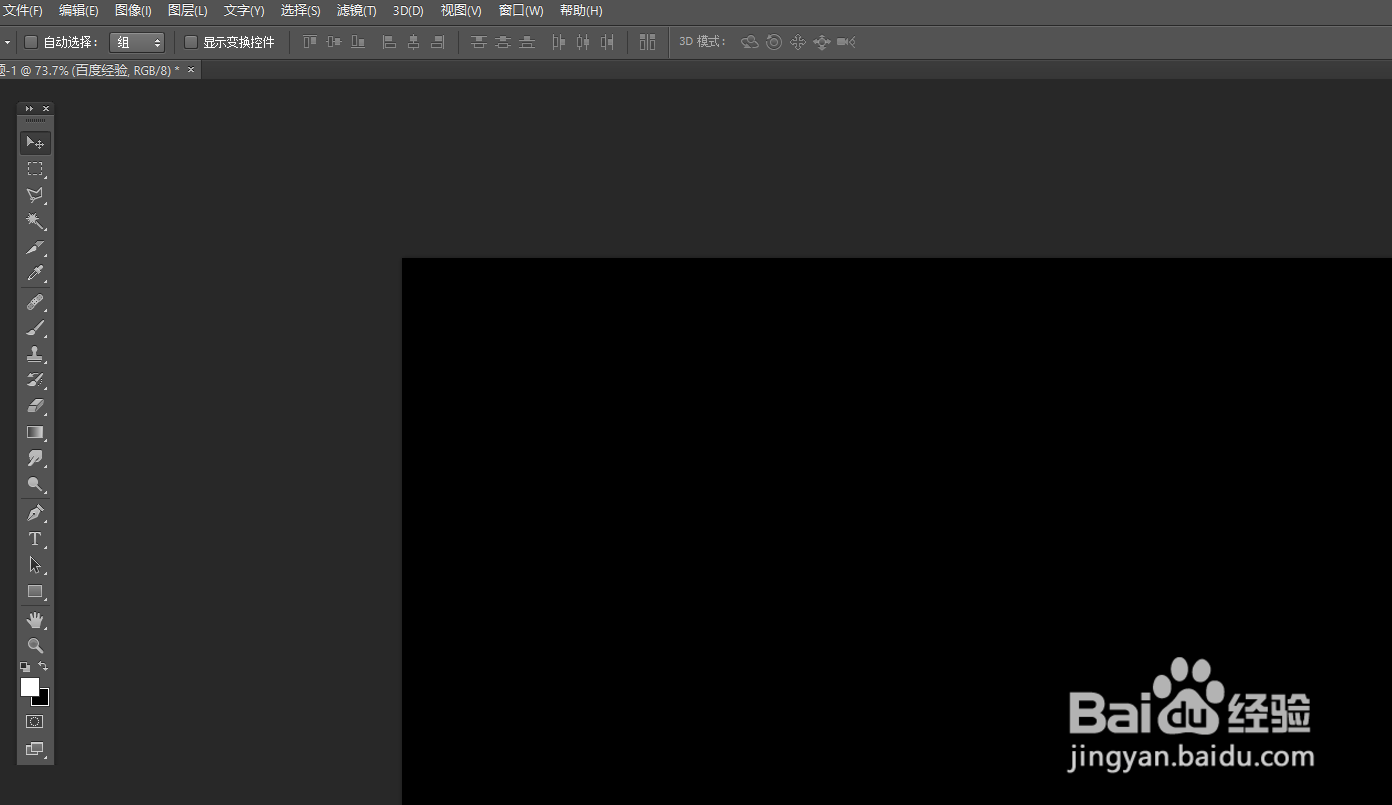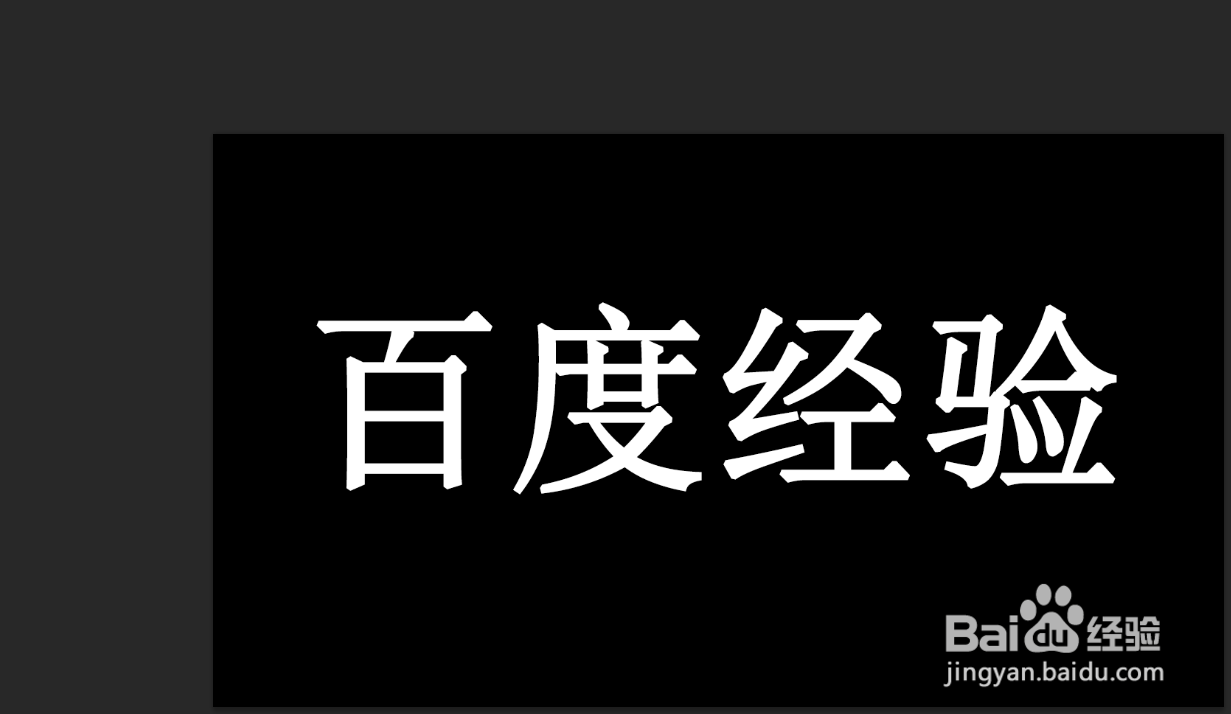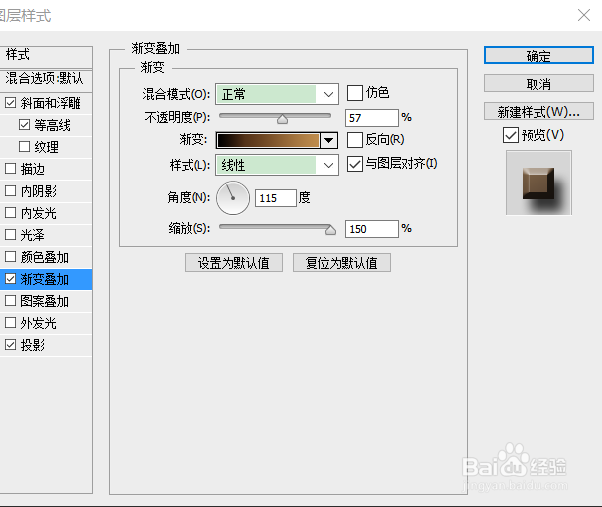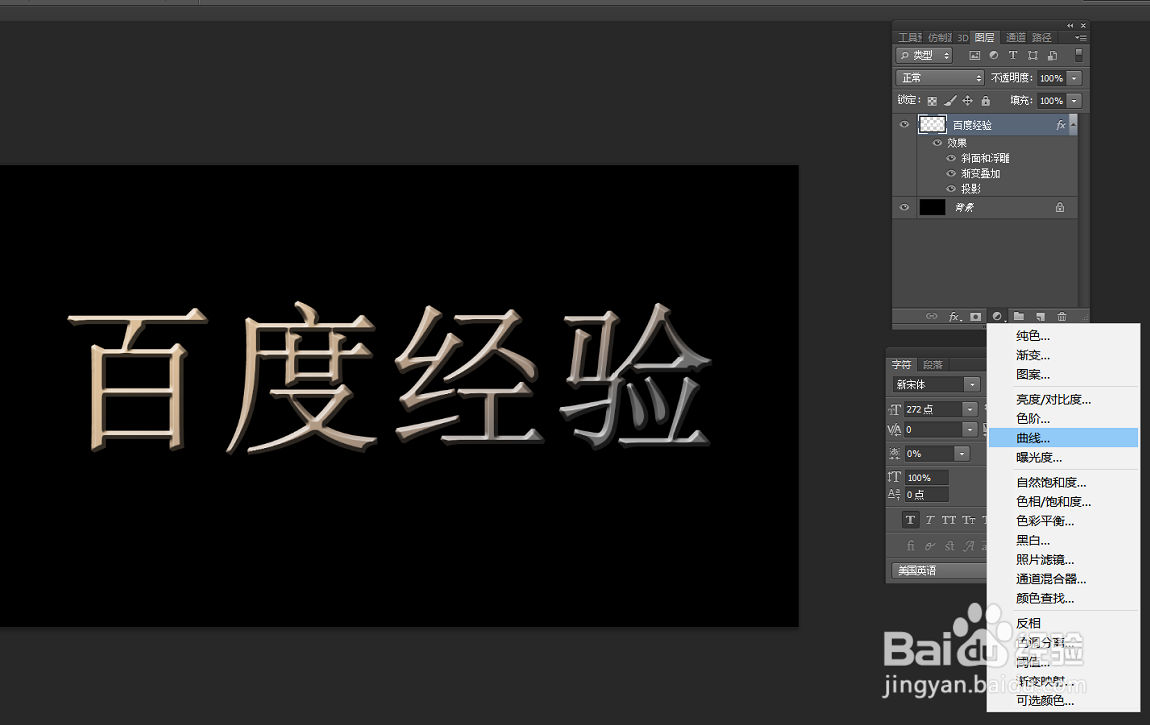Photoshop如何制作金属质感的艺术字
1、首先我们新建一个背景是黑色的ps文档。
2、如图在页面的左侧是工具栏我们利用“T”文字工具输入文字。
3、如图我们输入文字在页面上。
4、如图我们双击右侧的图层设置文字的“投影”。
5、如图我们选择“渐变”设置鎏金的黄色渐变。
6、如图我们设置“斜面和浮雕”最后保存。
7、如图我们最后可以“曲线”再调整。
8、如图我们的艺术字完成了。
声明:本网站引用、摘录或转载内容仅供网站访问者交流或参考,不代表本站立场,如存在版权或非法内容,请联系站长删除,联系邮箱:site.kefu@qq.com。
阅读量:78
阅读量:53
阅读量:65
阅读量:27
阅读量:60